企業(営業先)として登録された情報は、「企業リスト」画面からCSVファイルでダウンロードすることが可能です。
このページでは、下記をご案内します。
■ 情報取得可能件数の消費について
情報取得可能件数の消費は、下図の通りです。
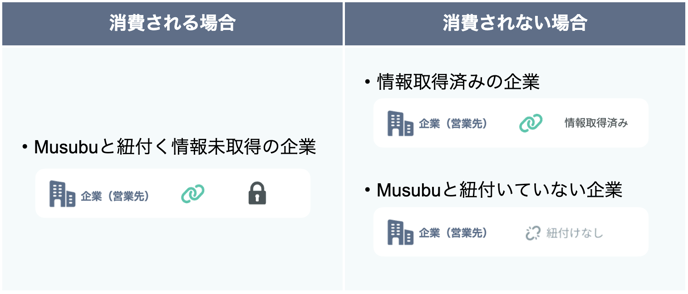
■ ダウンロード項目
CSVファイルにてダウンロードできる項目は、下記の通りです。
【企業情報】
会社名 / 会社名ひらがな / 会社サイト / お問い合わせページ / 本社採用メールアドレス / 法人番号 / 設立年月 / 代表者名 / 役員情報 / 従業員数 / 上場種別 / 資本金 / 売上高 / 決算月 / 事業所数 / 工場数 / 店舗数 / 会社紹介(1文) / 会社概要文章 / メイン業界 / サブ業界 / 事業内容キーワード / 特徴
【事業所情報】
事業所名 / 事業所名ひらがな / 事業所分類1 / 事業所分類2 / 事業所分類3 / 住所 / 住所(郵便番号) / 住所(都道府県) / 住所(市区町村以降) / 登記住所(郵便番号) / 登記住所 / 電話番号 / FAX番号 / メールアドレス
【営業先情報】
営業先名 / 成約状況 / 会社サイト / 住所(郵便番号) / 住所(都道府県) / 住所(市区町村以降) / タグ / 法人番号 / 業界
【求人情報】
求人募集職種 / 最新の求人登録日 / 推定求人出稿額(年) / 求人URL(最新10件のみ)
■ ダウンロード方法
ダウンロード方法は、下記の2通りです。
【全企業(営業先)からダウンロードする方法】
1. 企業リスト画面を開き、「全企業(営業先)○を表示」をクリックする

2. 一覧から任意の企業(営業先名)にチェックマークを入れ「リストをダウンロード」をクリックする
※ 一覧左上にチェックマークを入れると全件選択されます。

下図アクションバーは、いずれかの企業にチェックマークを入れると表示されます。
![]()
3.「○◯件の企業情報をCSVダウンロード」をクリックし、ダウンロードを実行する

情報未取得のデータがある場合
「情報取得数〇〇件」と表示され、ボタンを押すと必要件数分の情報取得数が消費されます。
※○○件分の情報取得可能数の消費が行われます

※ 情報取得可能件数が不足している場合は、情報取得可能数の追加購入が必要となります。
4. ダウンロード状況を確認する
画面右上にダウンロード状況がポップアップで表示されます。
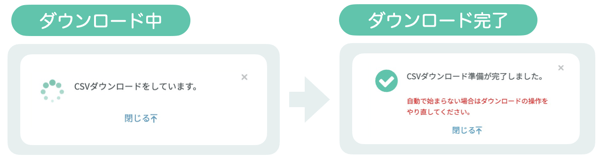
5. ファイルを確認する
ダウンロードが完了すると、パソコン内のダウンロードフォルダへ「list_(ダウンロード日)… .csv」の名称で保存されています。
ファイルを開き、内容を確認ください。
【企業リストごとにダウンロードする方法】
1. 企業リスト画面を開き、「CSVダウンロード」をクリックする
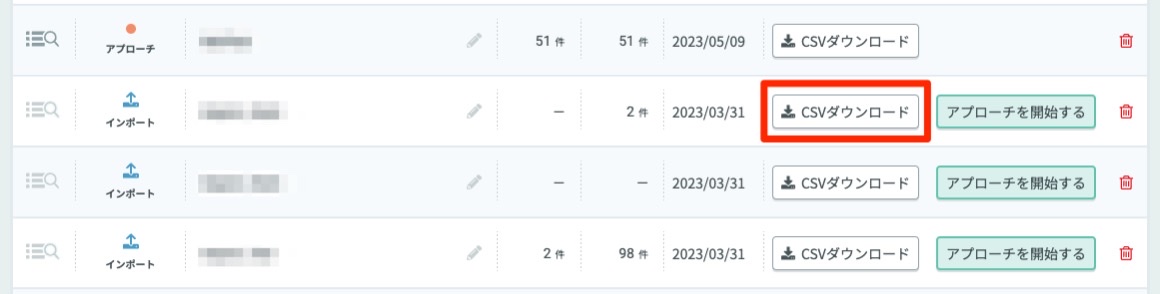
2.「○○件の企業情報をCSVダウンロード」をクリックし、ダウンロードを実行する

情報未取得のデータがある場合
「情報取得数〇〇件」と表示され、ボタンを押すと必要件数分の情報取得数が消費されます。
※○○件分の情報取得可能数の消費が行われます

※ 情報取得可能件数が不足している場合は、情報取得可能数の追加購入が必要となります。
3. ダウンロード状況を確認する
画面右上にダウンロード状況がポップアップで表示されます。
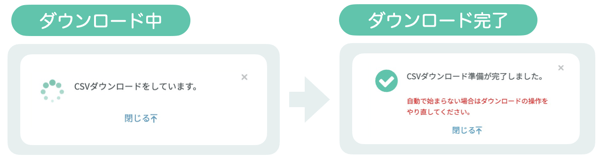
4. ファイルを確認する
ダウンロードが完了すると、パソコン内のダウンロードフォルダへ
「企業リスト名.csv」の名称で保存されています。
ファイルを開き、内容を確認ください。
